Ako vytvoriť priečinky aplikácií v systéme Android 4.0
Jednou z najlepších vecí v systéme Android je jehoflexibilita s prispôsobením domovských obrazoviek. Táto funkcia bola vylepšená s Androidom verzie 4.0, a.k.a Zmrzlinový sendvič. Teraz môžete aplikácie zoskupovať do priečinka na ktorejkoľvek danej domovskej obrazovke. Je to vynikajúci spôsob, ako organizovaným spôsobom ľahko pristupovať k aplikáciám.
Zisťujem, že zložky aplikácií šetria veľa času, na rozdiel od nichna prechádzanie všetkými aplikáciami v zásuvke aplikácie. Organizácia s vašimi aplikáciami je nevyhnutná, najmä ak máte veľa nainštalovaných. Je tiež skvelé sledovať aplikácie, ktoré ste práve stiahli, takže nezabudnite na prvé miesto.
Vytváranie priečinkov pre aplikácie je funkcia, ktorú používatelia iOS už chvíľu majú, čo zvyčajne nie je pravda. Ak ste sa do svojho zariadenia s Androidom ešte nesnažili vytvoriť priečinky s aplikáciami, postupujte takto.
Vytvorenie priečinka aplikácií pre Android
Kliknutím na zásuvku aplikácie zobrazíte všetky svoje aplikáciev dolnej polovici úvodnej obrazovky. Potom starú prvú aplikáciu, ktorú chcete pridať do svojho priečinka s aplikáciami, uvidíte všetky domovské obrazovky, do ktorých ju môžete pridať. Presuňte ju na požadovanú plochu a uvoľnite ju.

To isté urobte s nasledujúcimi aplikáciami, ale presuňte ich na rovnaké presné miesto, ako ste uviedli svoju prvú aplikáciu. Ikony sa zobrazia spolu s krúžkom, ktorý označuje, že ide o priečinok.
Po dokončení klepnite na novovytvorený priečinok aplikácie. V rozbaľovacom zozname sa zobrazia všetky aplikácie pridané do tohto priečinka. Pod nimi môžete klepnúť na priečinok bez názvu a pomenovať ho.
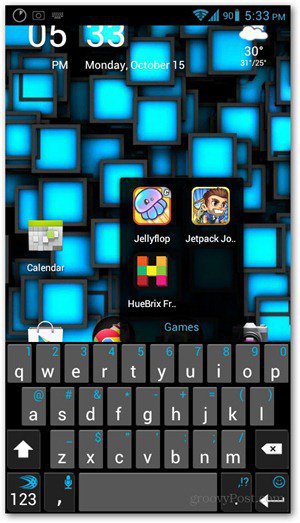
To je všetko! Práve ste si na domovskej obrazovke vytvorili svoj prvý priečinok s aplikáciami.
Odstraňovanie aplikácií a priečinkov
Aplikácie môžete z priečinka odstrániť tak, že ich otvoríte,podržte ikonu aplikácie, ktorú chcete odstrániť, a pretiahnite ju do hornej časti plochy s nápisom Odstrániť. Môžete tiež presúvať aplikácie z jedného priečinka do druhého alebo ich vyberať z priečinka na plochu.
Ak chcete odstrániť celý priečinok, jednoducho naň podržte a pretiahnite ho do priečinka Odstrániť, ktorý sa objaví v hornej časti obrazovky.
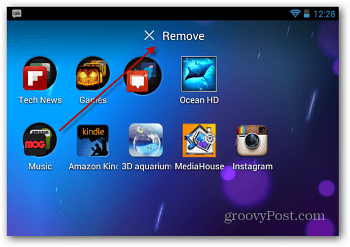
Táto prax je vysoko odporúčaná pre každéhoktorý má na svojom zariadení veľa aplikácií. Nielenže to šetrí čas prechádzaním zoznamom aplikácií, ale tiež zlepšuje výkonnosť zariadenia pri každom načítaní obrazovky.
Ak máte staršiu verziu systému Android, nájdete tusú odpaľovacie zariadenia tretích strán ako Go Launcher Ex, ktoré pridávajú rovnaký typ funkcií. Dodatočná inštalácia sa oplatí, ak túto funkciu skutočne potrebujete.










Zanechať komentár